团队工作区是团队协作的共享位置。借助团队工作区,Looker Studio Pro 用户可以大规模共享和管理对 Looker Studio 资源的访问权限。
团队工作区可以与个人或 Google 群组用户共享。如需共享团队工作区,请添加成员并为其分配角色。团队工作区的成员会自动获得对该团队工作区内内容的访问权限。
团队工作区在以下情况下非常有用:
- 您可以使用团队工作区和团队工作区中的文件夹来帮助一组新员工快速上手,只需一次性授予所有新员工对团队内容的访问权限,而无需逐个授予访问权限。
- 您可以使用团队工作区来管理对生产环境和预生产环境等环境的访问权限,从而确保合适的团队拥有精细的访问和共享权限。
访问团队工作区
如需使用团队工作区,您需要满足以下条件:
- 您的组织必须购买 Looker Studio Pro。
- 贵组织的 Google Cloud 管理员必须将 Looker Studio 与 Google Cloud 项目相关联。
贵组织购买 Looker Studio Pro 并关联 Google Cloud 项目后,您将能够通过左侧导航栏访问现有的团队工作区。如需了解如何在您所属的项目中创建新的团队工作区,请参阅创建、修改和删除团队工作区一文。
如需访问现有团队工作区,请按以下步骤操作:
- 登录 Looker 数据洞察。
- 在左侧导航栏中,展开项目的列表,或点击项目 ID 以打开内容列表。
- 从列表中选择要访问的现有团队工作区。
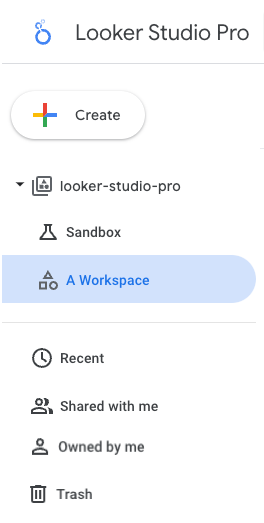
您还可以在团队工作区中使用文件夹和子文件夹整理和管理素材资源。如需详细了解团队工作区中的文件夹,请参阅在团队工作区中使用文件夹整理素材资源页面。
沙盒与团队工作区之间的区别
在 Looker Studio 中,归我所有部分包含您创建或拥有的资产。作为 Looker Studio Pro 订阅者,贵组织的管理员可以关闭对归我所有部分的访问权限。您可以在沙盒或团队工作区中创建内容。
沙盒是一个可用于开发包含 Looker Studio Pro 功能的个人内容的位置。沙盒包含您创建的或已转移到您名下的资产。
在团队工作区中创建或向其中添加素材资源后,该团队工作区的所有成员都可以查看和修改该素材资源。如果团队工作区的某位成员离职,其余成员仍可访问该成员之前添加到相应工作区中的所有资源。
团队工作区角色
在沙盒中,在我拥有的或与我共享的部分中,有三种基本角色可控制您对有权访问的素材资源执行的操作:
- 观看者可以查看相应素材资源、查看数据,并与观看者级控件互动。
- 编辑者可以修改素材资源。
- 所有者对资产拥有完全控制权。
团队工作区角色可向工作区中的所有资源授予额外权限。您可以在团队工作区级层授予以下角色:
- 查看者可以查看工作区中的所有素材资源和文件夹。团队工作区的所有成员都拥有 Viewer”角色提供的功能。
- 贡献者可以查看和修改工作区中的所有素材资源。
- 内容管理员可以向工作区添加成员,也可以从工作区中移除成员。
- 管理员对工作区中的资产拥有完全控制权,并且可以为工作区的所有成员添加、移除和定义角色。
文件夹权限继承自用户的团队工作区角色。
详细了解角色和权限。详细了解如何在文件夹中整理素材资源。

